 |
 |
|
||
 |
||||
Rozpoczynanie skanowania przy użyciu programu Epson Scan
Aby skanować filmy lub slajdy bezpośrednio do plików, należy uruchomić program Epson Scan jako program niezależny.
 |
Umieść film lub slajdy na skanerze. Instrukcje zawiera rozdział Umieszczanie filmów lub slajdów.
|
 |
Aby uruchomić program Epson Scan, należy wykonać jedną z poniższych czynności.
|
Windows:
Kliknij dwukrotnie ikonę EPSON Scan (EPSON Scan) na pulpicie.
Kliknij dwukrotnie ikonę EPSON Scan (EPSON Scan) na pulpicie.
Lub kliknij przycisk Start > All Programs (Wszystkie programy) lub Programs (Programy) > EPSON Scan > EPSON Scan.
Mac OS X:
Otwórz folder Applications (Programy) i kliknij dwukrotnie ikonę EPSON Scan (EPSON Scan).
Otwórz folder Applications (Programy) i kliknij dwukrotnie ikonę EPSON Scan (EPSON Scan).
Zostanie wyświetlone okno programu Epson Scan.
 |
W zależności od używanego trybu skanowania wykonaj jedną z poniższych czynności.
|
Full Auto Mode (Tryb automatyczny)
Jeśli na liście rozwijanej Mode (Tryb) w prawym górnym rogu wybrano ustawienie Full Auto Mode (Tryb automatyczny), kliknij przycisk Scan (Skanuj). Obraz zostaje automatycznie zeskanowany przez program Epson Scan i zapisany jako plik JPEG w folderze Pictures (Obrazy) lub My Pictures (Moje obrazy). Instrukcje dotyczące wybierania ustawień opcjonalnych zawiera rozdział Korzystanie z trybu Full Auto Mode (Tryb automatyczny).
Jeśli na liście rozwijanej Mode (Tryb) w prawym górnym rogu wybrano ustawienie Full Auto Mode (Tryb automatyczny), kliknij przycisk Scan (Skanuj). Obraz zostaje automatycznie zeskanowany przez program Epson Scan i zapisany jako plik JPEG w folderze Pictures (Obrazy) lub My Pictures (Moje obrazy). Instrukcje dotyczące wybierania ustawień opcjonalnych zawiera rozdział Korzystanie z trybu Full Auto Mode (Tryb automatyczny).
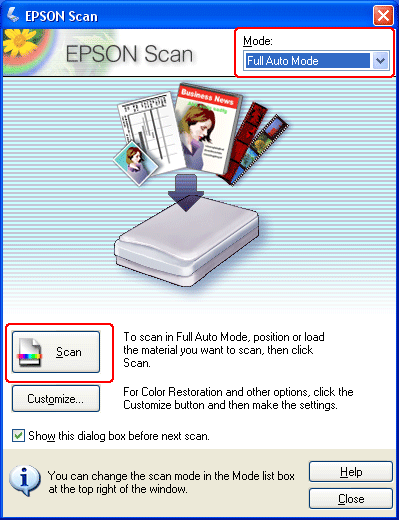
Home (Tryb domowy) lub Professional Mode (Tryb profesjonalny)
Jeśli na liście rozwijanej Mode (Tryb) w prawym górnym rogu wybrano tryb Home (Tryb domowy) lub Professional Mode (Tryb profesjonalny), odpowiednie instrukcje zawiera rozdział Wybieranie ustawień podstawowych.
Jeśli na liście rozwijanej Mode (Tryb) w prawym górnym rogu wybrano tryb Home (Tryb domowy) lub Professional Mode (Tryb profesjonalny), odpowiednie instrukcje zawiera rozdział Wybieranie ustawień podstawowych.
 Uwaga:
Uwaga:|
W trybie Full Auto Mode (Tryb automatyczny) można skanować tylko kolorowe filmy 35 mm lub kolorowe slajdy pozytywowe. Aby skanować filmy innego typu, ustawienie trybu należy zmienić na Home (Tryb domowy) lub Professional Mode (Tryb profesjonalny).
Aby zmienić tryb skanowania, zobacz rozdział Zmienianie trybu skanowania.
|